Как скачать приложение в genymotion
Обновлено: 19.09.2024
Андроид Эмулятор Genymotion – мощное средство для эмуляции ОС Android. Она включает образы 32-раздярной (x86) системы Андроид с openGL, благодаря чему идеально подходит для проверки приложений. Цель разработчиков, по их словам – достойная альтернатива эмулятора корпорации Гугл.
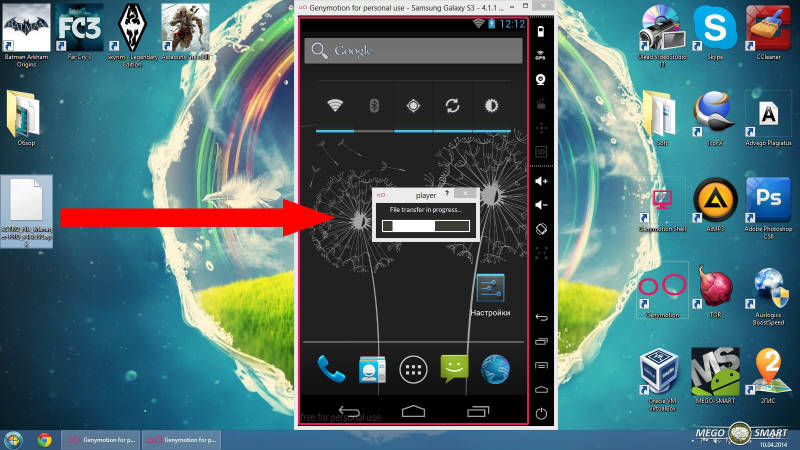
К сожалению, пока в ней отсутствует встроенная поддержка Google-приложений. Это ограничение можно снять, выполнив ряд несложных действий.
Genymotion: установка приложений
Дополнение первой необходимости - Genymotion ARM Translation v1.2. Оно позволяет пользоваться программами Google. После того, как ARM
Translation v1.2 загрузилось, его нужно установить в эмулятор с помощью следующих шагов:
- Открыть эмулятор Андроид Genymotion;
- Дождаться, пока приложение полностью загрузится;
- С помощью зажатой левой кнопки мыши перетащить файл ARM Translation в окно эмулятора;
- Откроется окно с надписью «File transfer in progress», на запрос подтверждения нажать ОК;
- Дождаться завершения установки.
Во время установки может выскочить окно с надписью «Failed to flash file Genimotion-ARM-Translation». Ничего страшного в нём нет, нужно просто нажать кнопку ОК и ждать дальше. Теперь эмулятор нуждается в перезагрузке. Достаточно закрыть его, подождать несколько секунд и снова открыть. Далее необходимо скачать пакет приложений от Google, чтобы начать ими пользоваться.
Пакет должен соответствовать эмулируемой версии Android. Скачанные пакет и архив перемещаются в окно запущенного эмулятора. Выпадающие в ходе установки ошибки можно игнорировать, нажимая кнопку ОК. Далее следует ещё одна перезагрузка эмулятора.
Запускаем Google-приложения
После повторного запуска в окне должны появиться Google-приложения. Нам потребуется Google Play. Он попросит создать аккаунт или воспользоваться существующим. Если пользователь уже зарегистрировал аккаунт, он может воспользоваться им, в противном случае тут же можно будет создать новый. Приложение попросит подтвердить лицензионное соглашение – нужно поставить галочку и нажать «Accept».
Эмулятор полностью готов к работе. С помощью Play Market можно скачивать и устанавливать любые приложения точно так же, как и на любом смартфоне или планшете с ОС Android.

Описание: Genymotion - быстрый эмулятор Android, который включает в себя настроенные образы Android (x86 с аппаратным ускорением OpenGL), идеальный для тестирования приложения. Этот проект вырос из старого AndroidVM, и в сравнении с ним Genymotion имеет новый дизайн плеера, установщик и многое другое.
Как говорят разработчики, цель продукта - заменить эмулятор Android от Google не только разработчикам Android, но и людям, которые делают демонстрации приложений Android.
Genymotion доступен для Linux, Windows и Mac OS X и требует VirtualBox. Код виртуальный машин открыт, но софт, который работает на хосте, бесплатен для использования, но его исходный код закрыт. В будущем Genymotion будет иметь бесплатную версию со множеством возможностей, но также будут доступны платные версии, в основном для больших компаний, которым нужна совместная работа над Genymotion.
- Быстрая загрузка и запуск предварительно настроенных образов Android. Список устройств постоянно расширяется.
- GPS (с настраиваемыми координатами) и батарея (с настраиваемым уровнем батареи)
- Отображение: аппаратное ускорение с OpenGL, режим полноэкранного просмотра
- Консоль, которая позволяет вам взаимодействовать с вашей виртуальной машиной, используя командную строку
- Поддержка ADB
- Эмуляция передней и задней камеры
- Функции скринкаста и удаленного управления (в коммерческой версии)
- Плагины к Eclipse и Android Studio
- Поддерживает Linux, Windows и Mac.
- В будущих релизах ожидается появление новых сенсоров: гироскоп, яркость экрана, температура, вектор поворота и многое другое.
- Работает на порядок быстрее эмуляторов от Google (не только на процессорах Intel)
- Общий буфер обмена виртуального устройства и ПК
- Возможность редактирования IMEI/MEID виртуального устройства (в коммерческой версии)
- Pixel Perfect - режим отображения, при котором 1 пиксель экрана устройства будут отображаться с использованием только одного пикселя на вашем мониторе (в коммерческой версии)
- Factory Reset - полный сброс виртуального устройства (в коммерческой версии)
- Дублирование образа в списке виртуальных устройств (в коммерческой версии)
- Редактирование количества процессоров (CPU) и количества оперативной памяти (RAM) в настройках виртуального устройства.
- Контроль датчиков в коде приложения через Genymotion Java API (в коммерческой версии)
- Автоматическое обновление образов для новой версии программы (в коммерческой версии)
- Генерирование архива log файлов при обращении в тех поддержку
- Сохранение настроек GPS виджета до следующего запуска (в коммерческой версии)
- Исправления ошибок падения эмулятора, добавлена информация в логах.
- Эмуляция работы интернета через GPRS, Edge, 3G, 4G и пр.
- Виджет эмуляция голосовых звонков (в коммерческой версии)
- Исправлена ошибка вылета программы при выходе системы из сна, ошибка неправильной настройки сетевого соединения, мултитач и поворот в некоторых приложениях и другие исправления
- Исправлены образы устройств с исправлением множества ошибок
- Нет эмуляции голосовых вызовов . Есть в коммерческой версии.
- Не на всех процессорах поддерживаются приложения на Adobe Air Mobile, Unity3D, без поддержки архитектуры х86
Добавление Google Apps (Маркет, карты и пр.) в новые образы:
Копирование файлов в/из эмулятор(а), установка приложений:
Изменение build.prop (изменение/имитация модели смартфона на эмуляторе)
Не работает drag'n'drop (перетягивание файлов в окно эмулятора)
Не спрашивайте здесь, почему не работает та или иная игра. Разработчиков этого эмулятора здесь нет. Скорее всего игра написана на Adobe Air Mobile, Unity3D или в ней нет поддержки архитектуры х86. Так же смотрите параметры виртуализации и пр., возможно причина в вашем процессоре. Для игр используйте эмулятор BlueStacks App Player - он для этого и разрабатывается. Genymotion адаптирован больше для работы и демонстрации приложений.
Внимание! Для работы программы требуется обновить VirtualBox до версии 4.2.12 или выше
Причина редактирования: Genymotion 3.2.1. Перенес проблемы под спойлерИз того что успел посмотреть и узнать о Genymotion:
- Перед установкой VirtualBox лучше закрыть все, лишние программы ( не знаю изза какой именно Outpost, Checkpoint VPN, Dropbox, Skype, Miranda и еще с десяток, но пока все не выключил получал синий экран смерти, когда VirtualBox устанавливал свои драйвера) Те что не мог зарыть, убивал через диспетчер задач.
- Как уже давно известно на одной машине не могут одновременно находиться VitrualBox и эмулятор андроида YouWave, приходится выбирать или тот или другой.
- По умолчанию образы которые скачивает Genymotion имеют 512 RAM, изза этого виртуалка очень тормозила, но через VirtualBox можно увеличить количество оперативной памяти до 1024 и более, станет чуть по легче. Так же можно попробовать увеличить мощность этой виртуалки, добавив процессора, видео памяти и прочего.
- После изменений в VirtualBox можно протестировать оптимально ли настроено, открыв настройку этой виртуалки еще раз. Производится автоматический тест установленных параметров и дается подсказка если включены не оптимальные опции замедляющие работу.
- В самом Genymotion можно найти конфигурационное приложение, которое должно включать root, статический свой IP, отключать Hardware OpenGL, и другое. ( к сожалению применить настройки так и не удалось, после перезагрузки восстанавливались предыдущие настройки)
- Тесты AnTuTu Benchmark показали 18к, но это только за счет процессора. Видео (3d) показывало жалкие показатели около 900, тогда как SGS4 показал 9к. Что для игр очень критично. Тесты OpenGL показывали всего 9 fps. (конечно все зависит от ПК, но не думаю что Acer Aspire 6920G-934G32Bn такой уж слабый ноутбук)
Как еще оптимизировать эту виртуалку, чтобы игры не лагали и процессор не был загрузен на все 100% даже когда запускаешь самую простеньку типа Avatar Fight HD в которой даже нет никакой 3D графики?
- Перед установкой VirtualBox лучше закрыть все, лишние программы ( не знаю изза какой именно Outpost, Checkpoint VPN, Dropbox, Skype, Miranda и еще с десяток, но пока все не выключил получал синий экран смерти, когда VirtualBox устанавливал свои драйвера) Те что не мог зарыть, убивал через диспетчер задач.Установилось все без проблем. Outpost-a конечно не было, был PC Tools FireWall Plus 7
- По умолчанию образы которые скачивает Genymotion имеют 512 RAM, изза этого виртуалка очень тормозила, но через VirtualBox можно увеличить количество оперативной памяти до 1024 и более, станет чуть по легче. Так же можно попробовать увеличить мощность этой виртуалки, добавив процессора, видео памяти и прочего.Наверное зависит, какой образ скачать с репозитория. При скачивании и добавлении нового устройства выдаются параметры виртуалки в т.ч. показывается и количество RAM. По умолчанию у меня сразу стаяло 1 Гб (при 4 Гб на ПК)
- В самом Genymotion можно найти конфигурационное приложение, которое должно включать root, статический свой IP, отключать Hardware OpenGL, и другое. ( к сожалению применить настройки так и не удалось, после перезагрузки восстанавливались предыдущие настройки)При перезапуске эмулятора все сбрасывается. Нужно делать непосредственно перезагрузку вируалки. Т.е. не закрывать само окно плеера образа и ждать, пока Android перезагрузится.
- Тесты AnTuTu Benchmark показали 18к, но это только за счет процессора. Видео (3d) показывало жалкие показатели около 900, тогда как SGS4 показал 9к. Что для игр очень критично. Тесты OpenGL показывали всего 9 fps. (конечно все зависит от ПК, но не думаю что Acer Aspire 6920G-934G32Bn такой уж слабый ноутбук)Для тестирования игр, к сожалению, данный эмулятор не подходит. Лучше использовать BlueStacks. Или нужно просто разобраться. Возможно нужно отключить OpenGL или поэкспериментировать.
Хорошая идея, понравилось.
Некая странность: зарегистрировался, подключился, скачались и установились образы.
Запускаю в Genymotion виртуальный андроид. Все запускается, вижу просто черный экран с кнопками и индикаторами по правому краю. Экран ни на что не реагирует. В Virtualbox вижу запущенную виртуальную машину, на превьюшке - экран запущенного андроида, сессия ВМ заблокирована.
Если выключить ВМ и запустить ее не в Genymotion, а в Virtualbox - все работает. Кнопки нажимаются, экран реагирует, программы запускаются. Глубоко не тестировал.
- То, что я могу управлять виртуальным Андроидом только через оболочку Virtualbox, а в Genimotion не могу, вижу только черный экран - так и должно быть? Или я что-то делаю неправильно? Как заставить работать управление в Genymotion?
- Есть ли образы под Андроид 2.3 с 512 мб. памяти? (у меня слабые ПК, а хочется иногда тестировать софт).
- То, что я могу управлять виртуальным Андроидом только через оболочку Virtualbox, а в Genimotion не могу, вижу только черный экран - так и должно быть? Или я что-то делаю неправильно? Как заставить работать управление в Genymotion?Не должно. Должно запускатся с Genimotion оболочки. Нажимаете Play - в начале черный экран с надписью "Android" а затем и отображается home screen. Какая у вас ОС, параметры ПК?
Подробное руководство по установке и использованию Android-эмулятора Genymotion

Если у вас нет учетной записи, вам необходимо сначала зарегистрироваться. В интерфейсе входа в систему нажмите кнопку «Создать учетную запись», чтобы открыть интерфейс регистрации.

Интерфейс регистрации следующий: (с использованием переведенного интерфейса Google Chrome)

Введите соответствующий контент в соответствии с приведенными выше подсказками. Следует отметить, что после ввода почтового ящика и пароля система отправит электронное письмо на ваш почтовый ящик, пожалуйста, не забудьте его подтвердить. Примечание: обязательно проверьте! ! !
Поскольку Genymotion требует для запуска VirtualBox, рекомендуется выбрать эту версию, если она не была установлена на компьютере.

Установить Genymotion
Возьмите установку genymotion-2.9.0-vbox.exe в качестве примера, дважды щелкните, чтобы запустить загруженный установочный файл Genymotion, выберите каталог установки и нажмите Далее. [Переходите к следующему шагу в процессе установки]




Поскольку загруженная установка включает VirtualBox, рабочий интерфейс VirtualBox будет установлен автоматически в процессе установки.









Примечание: рекомендуется снять галочку! ! !
На этом этапе Genymotion установлен.

Интерфейс после первого запуска программы выглядит следующим образом:
Если есть серийный номер, введите его. Если нет, просто нажмите «Личное использование».


При первом входе в Genymotion он проверит, есть ли у вас виртуальное устройство Android. Если нет, появится диалоговое окно с вопросом, хотите ли вы добавить виртуальное устройство сейчас, просто нажмите «Да» или «Нет».

В интерфейсе домашней страницы нажмите кнопку ДОБАВИТЬ.

Откройте интерфейс создания виртуального устройства, и в нижней части интерфейса он запросит аутентификацию для входа. (Примечание: если проверка не удалась, перейдите по электронной почте, чтобы подтвердить, была ли она проверена)


После успешной проверки вы увидите, что существует много виртуальных устройств. Выберите виртуальное устройство, которое вы хотите добавить, выберите его и нажмите Далее.


Загрузите и установите, дождитесь, пока загрузка достигнет 100% .Щелкните кнопку [Готово].

Обратите внимание, что каждая версия API может соответствовать нескольким моделям. Вот версия API для загрузки и установки. Например, следующие два виртуальных устройства, Google Nexus5-6.0.0 и Custom Phone-6.0.0, если одно из устройств уже существует, то другое устройство не нужно повторно загружать при его создании, и оно может создаваться напрямую.

Вернитесь в главное окно, выберите добавленный эмулятор и нажмите кнопку «Пуск», чтобы запустить эмулятор.

Запускаем виртуальную машину:

Откройте интерфейс File-Settings-Plugins-Browse Repositories.

Введите Genymotion в поле ввода поиска, чтобы найти и найти, а затем нажмите кнопку «Установить» справа.

После успешной установки перезапустите Android Studio.

После успешной установки на панели инструментов появится значок genymotion, но на этот раз он не связан с эмулятором на компьютере.

Щелкните этот значок genymotion, чтобы открыть интерфейс связанных настроек эмулятора (настройка-другие настройки-> genymotion), связать эмулятор:

Откройте главную страницу genymotion-Настройки-ADB

Выберите расположение Android SDK

Перезапустите студию Android и перезапустите плагин genymotion студии Android (щелкните значок genymotion).
Проблема не видения виртуального устройства, созданного Genymotion, при запуске проекта в Android Studio
Скриншот вопроса

решение
Щелкните значок genymotion или откройте программное обеспечение Genymotion, запустите один из эмуляторов, затем запускаемый проект увидит виртуальное устройство genymotion.


На этом этапе в запущенном проекте вы найдете виртуальное устройство, созданное genymotion.

причины проблемы
Genymotion использует виртуальную машину vbox, что эквивалентно работе в среде x86. Программы, ограничивающие ARM (например, WeChat), не могут быть установлены естественным образом, и будет выдана ошибка «INSTALL_FAILED_CPU_ABI_INCOMPATIBLE». Аналогично, если используется в проектеWeChat, Baidu и т. Д.API, Тогда похожая ошибка произошла в этом проекте.
решение
Загрузите компонент поддержки arm, а затем перетащите его прямо в виртуализатор, созданный Genymotion, нажмите OK, чтобы перезапустить, и вы сможете нормально отлаживать.
Адрес загрузки Genymotion-ARM-Translation.zip:


Текущая версия Genymotion-ARM-Translation.zip, распространяемая в Интернете, адаптирована к версиям до Android 5.0. Версии 5.0, 5.1 и 6.0 могут быть недоступны.
Рекомендуется сначала использовать компонент первого рычага, если нет, то подумайте об использовании других версий.


Не помещайте Genymotion-ARM-Translation.zip в китайский каталог вашего компьютера! ! ! В противном случае перетаскивание на виртуальное устройство станет операцией копирования.
На каждое виртуальное устройство, которое вы хотите использовать, необходимо установить этот компонент arm! ! !
Genymotion не может start_unable для запуска виртуального устройства
Решение: запустить виртуализацию процессора через BIOS (на разных компьютерах интерфейс может быть разным, но общий смысл один и тот же. Нечего и говорить

После выполнения вышеуказанных шагов вы можете запустить виртуальную машину. Затем можно запустить виртуальную машину Android на Genymotion.
Как запустить Андроид приложения и игры на Windows, Linux и Mac устройствах с помощью эмулятора планшетов и смартфонов Genymotion. Если вы занимаетесь разработкой Android приложений или хотели бы просто иметь возможность их запуска на своем Windows, Linux, Mac компьютере или Windows планшете, то обычно для этого советуют использовать либо Android SDK, либо такие приложения, как Bluestacks App Player.
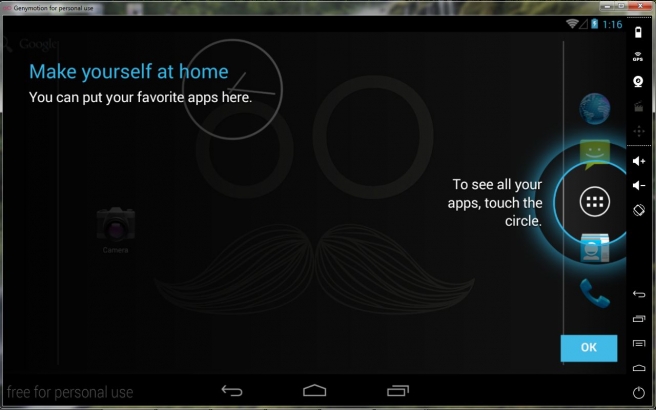
Однако и у того и у другого решения есть свои, достаточно серьезные недостатки. Эмулятор, встроенный в Android SDK работает очень медленно, а Bluestacks App Player до сих пор «застрял» во временах Ice Cream Sandwich. К счастью, существует решение, у которого оба этих недостатка отсутствуют и, благодаря которому вы можете запускать Android приложения в VirtualBox, имитируя их работу на различных планшетах и смартфонах. Речь идет о полноценном Android эмуляторе Genymotion, с которым я сегодня хочу вас познакомить.
Еще одним достоинством Genymotion является то, что его виртуальные планшеты и смартфоны имеют полный доступ через ADB и поддержку разнообразных датчиков и сенсоров. Заинтригованы? Тогда читайте, как установить Genymotion на ваш компьютер или Windows планшет.
В первую очередь, вам нужно перейти на официальный сайт Genymotion по этой ссылке и создать новую учетную запись, указав при этом рабочий адрес электронной почты. На этот адрес придет письмо со ссылкой, перейдя по которой вы подтвердите свою регистрацию и получите возможность скачать Genymotion – на открывшейся странице, в правом верхнем углу нажмите на кнопку «Get Genymotion». После этого откроется страница с возможными вариантами установки. Выберите подходящий, нажав одну из кнопок «Download», «Download for free» или «Bye».
.jpg)
Начнется процесс установки, в ходе которого на ваш компьютер будет установлен VirtualBox (При появлении окна, как на скриншоте выше, просто нажмите кнопку "Next >"), Genymotion и Genymotion Shell. Владельцам Mac компьютеров VirtualBox придется установить самостоятельно.
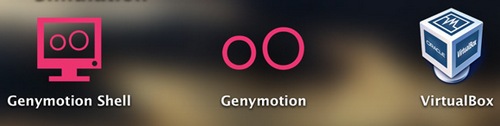
Теперь вы можете запустить Genymotion. После запуска вы увидите окно с кнопками «Play», «Add» и «Settings», предназначенными для запуска и добавления виртуального Android устройства, а также настройки самого приложения.
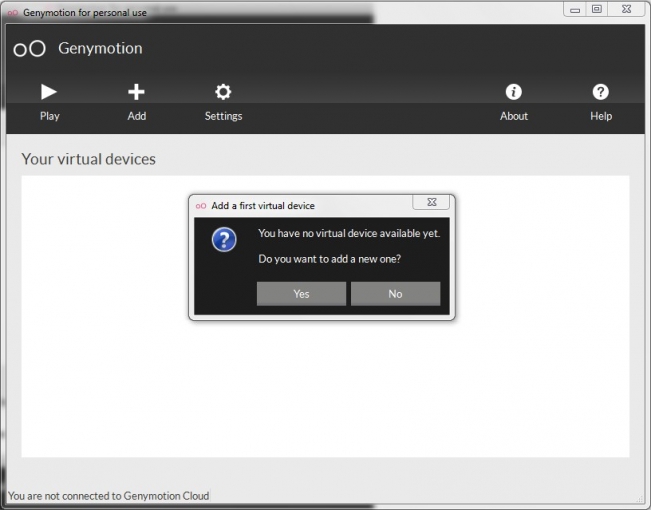
Вы уже, наверняка, догадались, что следующим шагом будет добавление виртуального Android устройства в Genymotion. Для этого нажмите на кнопку «Yes» (при первом запуске, как на скриншоте выше) или «Add», после чего будет запущен установщик, который поможет добавить и сконфигурировать новое виртуальное Android устройство.
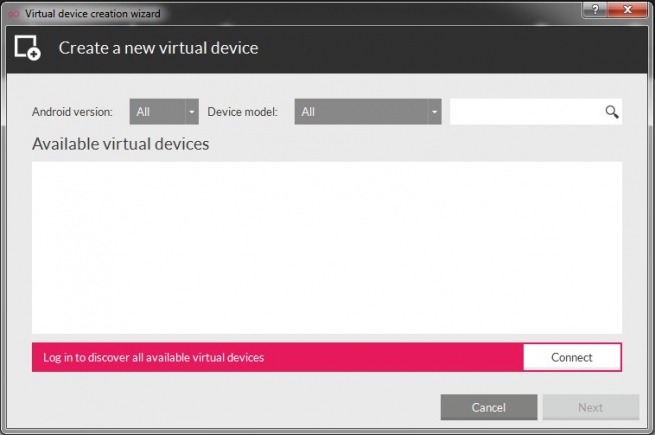
Для того, чтобы скачать новое виртуальное устройство, вам необходимо войти в учетную запись Genymotion. Нажмите Connect и введите имя пользователя и пароль, после чего вы увидите список доступных виртуальных устройств.
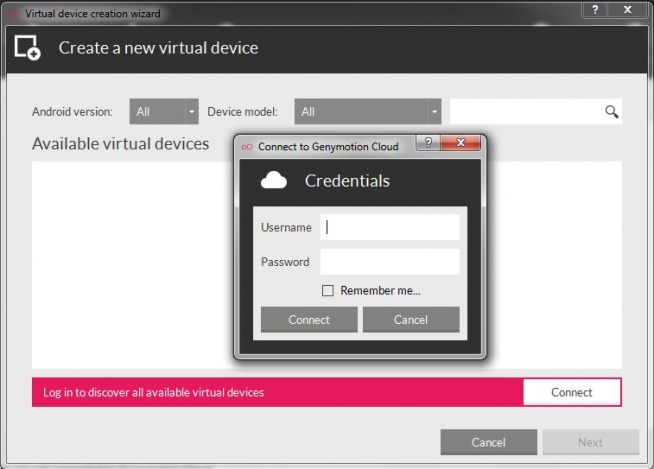
Выберите, то, которое вам нужно и нажмите на кнопку «Next». Для примера я установил Nexus 7 (скриншот в заголовке), но процедура одинакова для всех устройств.
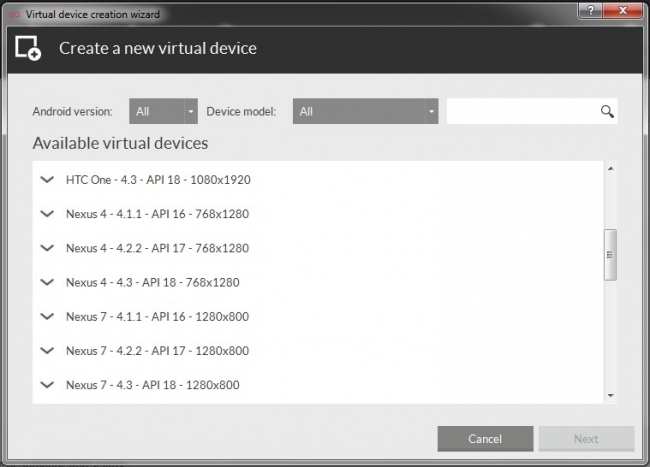
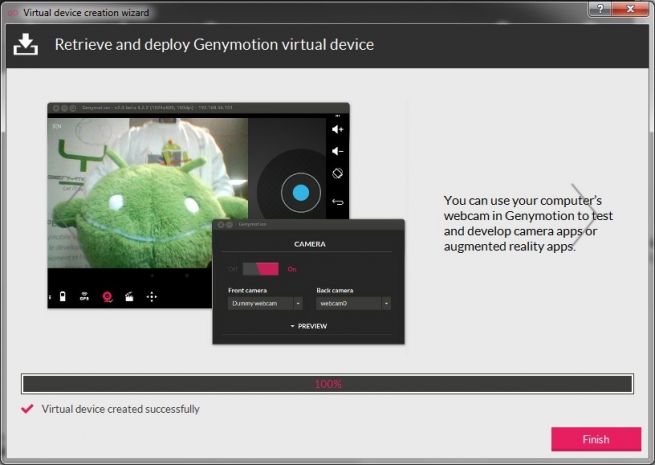
После окончания закачки вы вернетесь к главному окну Genymotion, где вы сможете выбрать и запустить закачанное устройство.
Всё очень просто, не правда ли?
Так как Genymotion использует VirtualBox, для увеличения производительности вы можете использовать следующие его настройки:
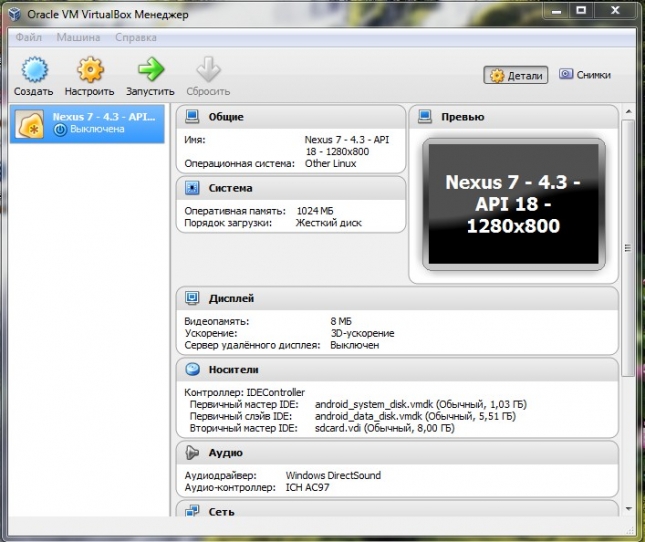
Запустите VirtualBox и нажмите на кнопку «Настроить». На вкладке «Дисплей» установите объем памяти видеоадаптера виртуальной машины на значение минимум в 128 МБ. Также, неплохо будет, если вы поставите отметку напротив пункта «Включить 3D ускорение».
На вкладке «Система» -> «Материнская плата» задайте объем оперативной памяти в 2048 МБ (если, конечно, это позволяет сделать реальный объем памяти вашего компьютера).
Конечно, на обычном компьютере вы не сможете делать звонки с помощью вашего мобильного телефона, но его сетевое подключение, а также веб-камера ноутбука, микрофон и динамики вам будут доступны. Вы даже можете установить на него кастомную прошивку с root правами, такую как CyanogenMod. Это, кстати один из способов установить на виртуальный планшет или смартфон набор стандартных приложений Google, которые изначально в Genymotion не поддерживаются.
Читайте также:

